Live View 표시 설정

노출 보정, 화이트 밸런스, [ 크리에이티브 룩] 등으로 수정된 이미지를 화면에 표시할지 여부를 설정합니다.
크리에이티브 룩] 등으로 수정된 이미지를 화면에 표시할지 여부를 설정합니다.
-
MENU →
 (촬영) → [촬영 표시] → [Live View 표시 설정] → 원하는 설정 항목.
(촬영) → [촬영 표시] → [Live View 표시 설정] → 원하는 설정 항목.
메뉴 항목 세부 내용
- Live View 표시:
- 설정이 적용되면 사진이 어떻게 보이는지 근접적으로 확인하기 위해 모니터에 모든 촬영 설정을 반영하고 Live View를 표시할지, 아니면 설정을 반영하지 않고 Live View를 표시할지 설정합니다. ([설정 효과 켬] / [설정 효과 끔])
- [설정 효과 끔]을 선택한다면, Live View 표시에서 이미지 구도로 촬영하는 경우라도 구도를 쉽게 확인할 수 있습니다.
- 노출 효과:
- [Live View 표시]가 [설정 효과 켬]으로 설정되어 있을 때 플래시에서 노출을 반영하여 자동 보정으로 Live View를 표시할지 여부를 설정합니다. ([노출 설정+플래시] / [노출 설정만])
- 자화상 촬영에 플래시를 사용하는 경우, 주변 조명을 토대로 노출을 수동으로 설정하려면 [노출 설정만]을 선택하여 주십시오.
- 프레임 속도 제한:
- Live View의 프레임 속도가 너무 느려지는 것을 방지할지 여부를 설정합니다. ([켬] / [끔])
- [켬]을 선택하면, 어두운 장소에서 촬영하는 경우에도 Live View의 프레임 속도가 느려지지 않지만 Live View 표시가 어두워질 수 있습니다.
힌트
- 스튜디오 플래시와 같은 제삼자의 플래시를 사용하면 일부 셔터 속도 설정에서 Live View 표시가 어둡게 표시되는 경우가 있습니다. [Live View 표시]를 [설정 효과 끔]으로 설정하면 Live View 표시가 밝게 표시되어 구도를 쉽게 확인할 수 있습니다.
- [설정 효과 끔]을 선택하면, [수동 노출] 모드에서도 Live View가 항상 적절한 밝기로 표시됩니다.
-
[설정 효과 끔]을 선택하면 Live View 화면에
 (VIEW) 아이콘이 표시됩니다.
(VIEW) 아이콘이 표시됩니다.
참고 사항
- [노출 효과]는 Sony에서 제조한 플래시를 사용하는 경우에만 효과가 있습니다.
- 다음과 같은 촬영 모드에서는 [Live View 표시]를 [설정 효과 끔]로 설정할 수 없습니다.
- [인텔리전트 자동]
- [동영상]
- [슬로&퀵 모션]
- [Live View 표시]가 [설정 효과 끔]으로 설정되어 있을 때는 촬영 이미지의 밝기가 표시된 Live View와 동일하지 않게 됩니다.